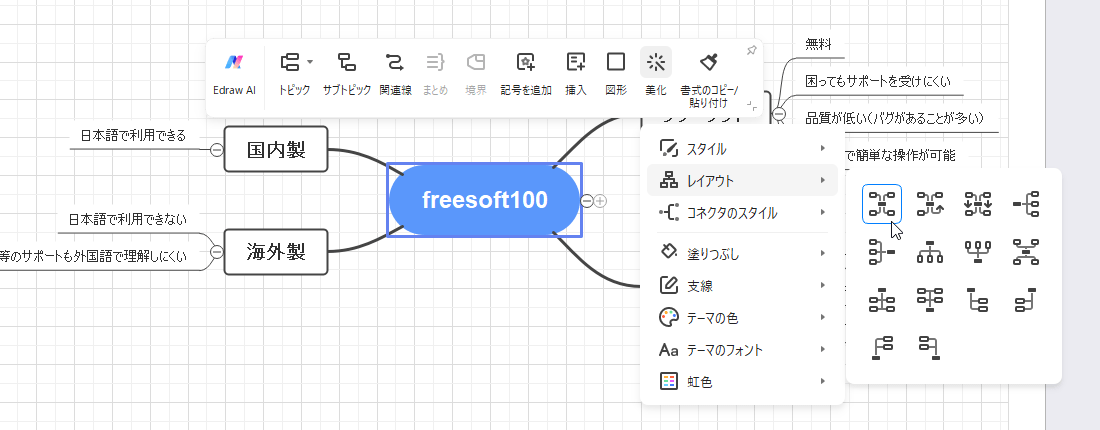- バージョン
- 15.0.6
- 更新日
- 2025/12/18
- OS
- Windows Vista/7/8/8.1/10/11, Windows Server 2000/2003/2008, Mac OS X 10.10/10.11, macOS 10.12-14.0, Linux
- 言語
- 日本語
- 価格
- ¥9,800 ~
20 以上のカテゴリから豊富に用意されたテンプレートを利用して作図を行えるソフトです。
- 業務フロー図、見積もり管理フロー図、データフロー、採用プロセスなどの「フローチャート」
- 思考をまとめる「マインドマップ」
- 会社構造、市場組織図、部門組織図などの「組織図」
- ビジネスマトリックス、SWOT 図、ファイブフォース分析、PEST 分析などの「戦略と計画」
- ガントチャート、カンバン図、プロジェクトカレンダー、PERT 図などの「プロジェクト管理」
※ 本ソフトはですが、15日間無料で試用できます。体験版では図面のエクスポート時にウォーターマークが追加される、テンプレート利用は5つまで、作成できるのは3ページまで、などの制限があります。
Edraw Max のプロモーション動画
Edraw Max の使い方
ダウンロード と インストール
- 提供元サイト
へアクセスし、「無料ダウンロード」ボタンをクリックしてダウンロードします。
- ダウンロードしたセットアップファイルからインストールします。
使い方
マインドマップを作成する
- 本ソフトを起動すると「新規作成」画面が表示されます。
「マインドマップ」をクリックします。 - マインドマップの作成画面が表示されます。
オブジェクトをクリックするとメニューが表示されます。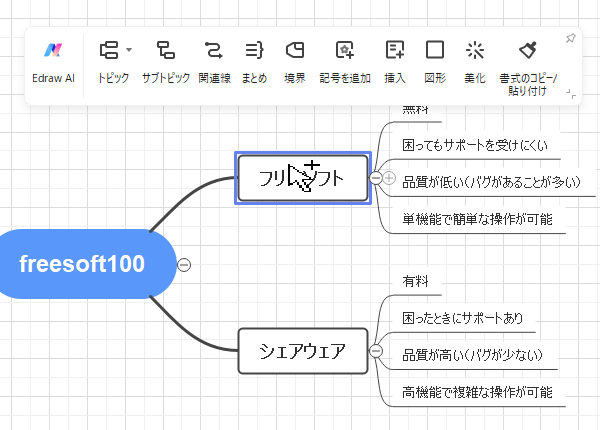
トピック、サブトピックを追加
- Edraw AI
AI により以下のメニューを利用可能です。
- マインドマップの展開に進む
- テキストを推敲
- スマートサマリー
- テキストの区切り
- この部分を長く
- この部分を短く
- トーンを変更
- 翻訳
※ AI 機能の利用には Wondershare アカウントでのログインが必要です。 - トピック
トピックを追加します。 - サブトピック
サブトピックを追加します。 - 関連線
関連線を引きます。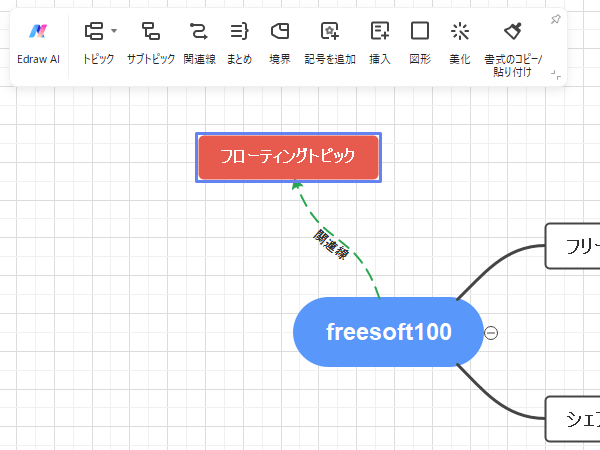
「関連線」を追加
- まとめ
選択したトピック以下をまとめて「要約」を追加できます。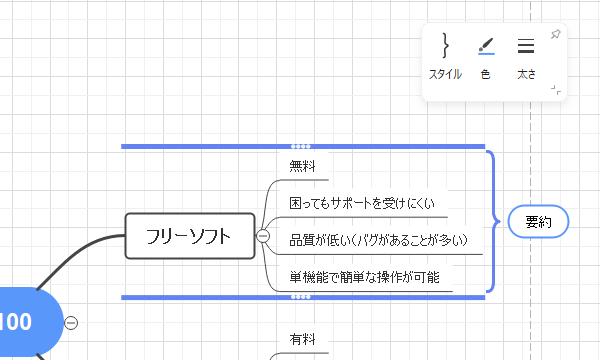
「まとめ」を追加
- 境界
選択したトピック以下をグルーピングできます。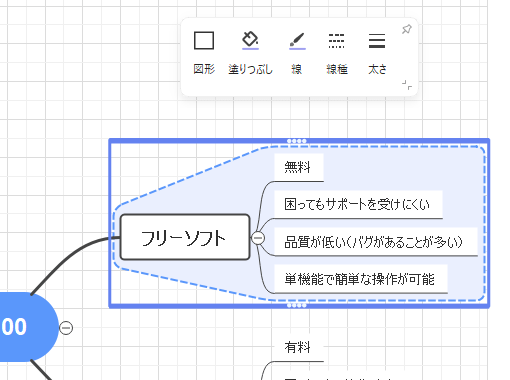
「境界」を追加
- 記号を追加
記号を挿入します。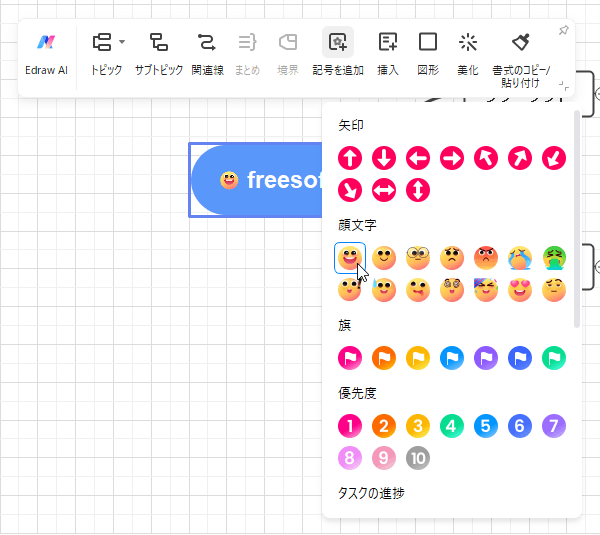
記号を追加
- 挿入
画像や番号を挿入します。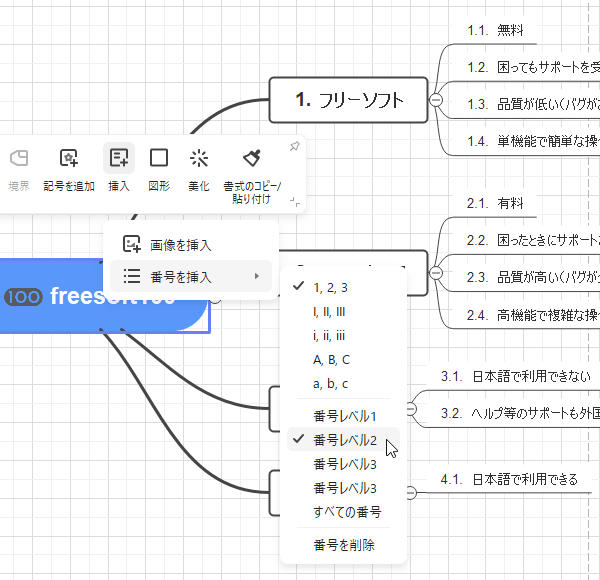
「挿入」⇒「番号を挿入」
- 図形
図形の形の変更、塗りつぶしの色を変更、線の太さ、線の色などを変更します。 - 美化
スタイル、レイアウト、塗りつぶしや線などを変更できます。 - 書式のコピー/貼り付け
※ ちなみに現在選択してるトピックで Tab キーを押すとサブトピックを作成、Enter キーを押すと同じ並びのトピックを作成します。
また、テキストをダブルクリックで選択すると、書体やフォントサイズを変更できるメニューが表示されます。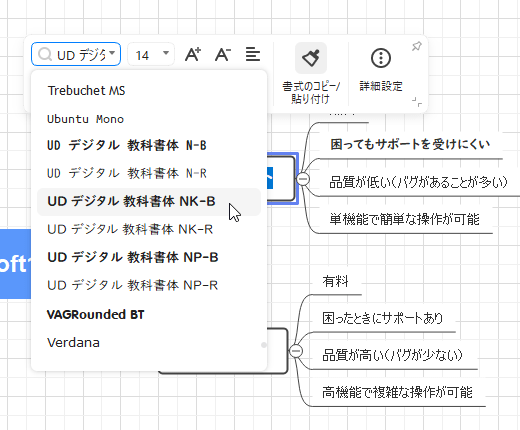
テキストを選択するとフォントの書体やサイズなどを変更するメニューが表示される
- Edraw AI
- マインドマップを作成したら画面上部の

アイコン左から順に次の操作ができます。
- 保存
- Edraw XML ファイル (*.eddx)
- Adobe PDF (*.pdf)
- ポータブルネットワーク図 (*.png)
- JPEG ファイルインターチェンジ形式 (*.jpg)
- Visio Drawing 形式 (*.vsdx)
- Web ページ (*.html)
- Word 形式 (*.docx)
- Excel 形式 (*.xlsx)
- PowerPoint 形式 (*.pptx)
- スケーラブル・ベクター・グラフィックス (*.svg)
- タグイメージファイル形式 (*.tiff)
- ポータブルビットマップ (*.pbm)
- PostScript 形式 (*.ps)
- カプセル化 PostScript 形式 (*.eps)
- 印刷
印刷します。 - エクスポート
- 画像(PNG、JPG など)
- Word
- Excel
- PPT
- SVG
- Html
- Visio
- PS/EPS
※ 体験版では保存、印刷したマインドマップの背景に透かし、右上に大きめのロゴが挿入されます。<<65>> - 保存
テンプレートを利用する
本ソフト起動時の画面(ホーム画面)から次の種類の図を作成できます。画面左の「テンプレート」をクリックし、「ビジネス」、「マーケティング」などのカテゴリをクリックし、使いたいテンプレートの上にマウスカーソルを乗せて表示される「このテンプレートを使用する」ボタンクリックして利用できます。
※ 体験版では利用できないテンプレートが多数あります。
更新履歴
Version 15.0.6 (2025/12/18)
- AI Agent対応図表とテンプレートの拡充
AI Agentで、ECharts、科学イラスト、ガントチャート、ER図の自動生成に対応しました。あわせて、100点以上の新しいテンプレートを追加しています。 - Mermaid対応図表の拡張
Mermaidで生成できる図表の種類が増え、10種類以上の図表作成が可能になりました。 - ガントチャート機能の強化
ガントチャートに新たに8種類のテーマを追加し、表現の幅が広がりました。 - キャンバスに検索バーを追加
- アセット(素材)検索の改善
Version 15.0.2 (2025/11/14)
- Edraw AI機能の強化
a.Edraw AIフローティングボタンを追加し、Webページや各種ドキュメントのテキスト選択から図表を生成できるようになりました。
b.AIによるガントチャート、技術ロードマップ、UMLシーケンス図、UMLクラス図、グラフなどの自動生成を追加しました。
c.画像からベクターへの変換機能を追加 — AIが画像ベースの図を編集可能なベクターグラフィックスに変換します。
d.意図認識とオンライン検索機能を備えたEdraw エージェントを導入しました。
e.AIによる図表分析機能を導入しました。 - 作図体験の最適化
a.間取り図のスケール設定機能を最適化しました。
b.ECharts機能を強化し、カスタマイズ項目を拡充しました。
c.縦書きテキストの挿入をサポートしました。
d.Draw.ioのファイルをインポートする機能を追加(現在はフローチャートのみ対応)。
e.ホームページのテンプレート推薦がユーザーの利用習慣に基づいて最適化されました。 - その他: 一般的な改善およびバグ修正。
Version 14.7.1 (2025/09/11)
- 間取り図のテンプレートで、内壁と外壁の寸法を両方表示できるようになりました。
- EdrawMindで作成したマインドマップを、フォーマットを崩さずにそのままEdrawMaxへコピー&ペーストできるようになりました。
- 更新の実行頻度を自由に設定できるようになりました。
- 新しいファイルを作成すると、キャンバス下部に豊富なテンプレートが表示されるようになりました。
- そのほか、操作体験の向上や不具合の修正を行いました。